Windows 10 est le système d'exploitation de bureau par excellence depuis des années. Ce n'est pas en vain que des centaines de millions de PC l'utilisent chaque jour, mais pour l'utiliser dans son intégralité, nous devons d'abord Activer les fenêtres .
Avec cela, ce que nous voulons vraiment vous dire, c'est que ce système d'exploitation Redmond a besoin d'une clé d'activation pour fonctionner correctement. En fait, on pourrait dire que l'une des tâches que nous faisons dès que nous achetons un nouveau PC ou installer Windows 10 à partir de zéro est de s'assurer qu'il est activé. De cette façon, nous évitons les problèmes ou cela devient simplement inutile avec le temps.
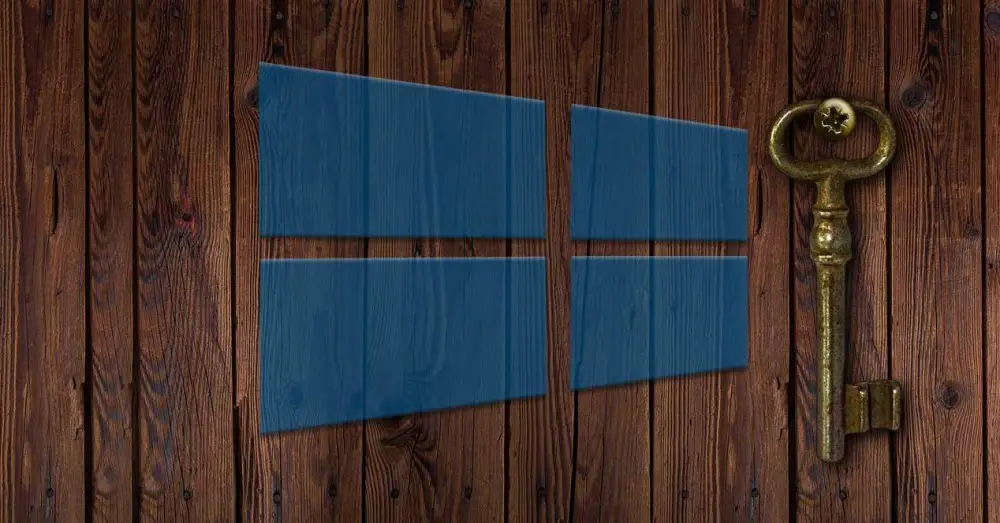
De plus, sans cette activation, nous ne pourrons pas accéder à certaines fonctions du logiciel lui-même, et nous ne pourrons pas recevoir les mises à jour de sécurité et la maintenance de la signature. Comme vous pouvez l'imaginer, pour activer Windows 10 il est nécessaire que nous ayons la clé correspondante fournie par celui qui nous a vendu la licence.
Comment activer Windows 10 sur votre PC
Il existe plusieurs façons d'activer Windows 10 avec sa licence correspondante, en fait la firme essaie de nous faciliter les choses à cet égard. L'un des plus courants est effectué lors du processus d'installation du système d'exploitation lui-même. Par conséquent, si nous avons déjà le mot de passe pour commencer, lorsque nous commençons par le installation l'assistant le demandera. De cette façon, lorsque le processus sera terminé, nous aurons Windows prêt.
Mais si nous faisons cela une fois que Windows 10 est sur notre ordinateur, nous devons aller à l'application de configuration du système. Par exemple, cliquez sur la combinaison de touches Win + I et accédez à la mise à jour et Sécurité / Section d'activation. Ici, il suffit de cliquer sur Changer la clé de produit et entrez-le avec le clavier.
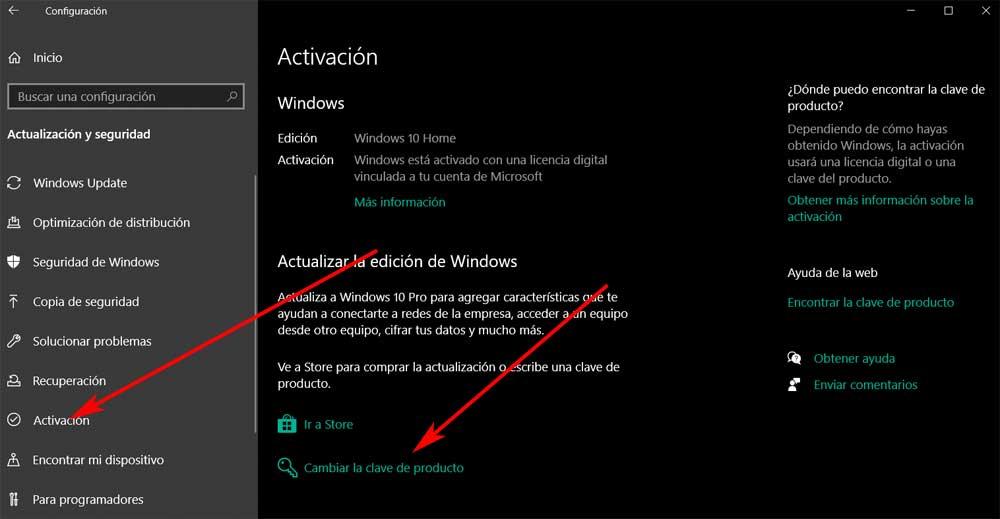
En revanche, nous avons la possibilité de lier la clé Windows 10 à un Microsoft compte, la clé sera donc sauvegardée sur les serveurs de l'entreprise. En fait, le système lui-même nous informera de la licence numérique liée au compte. Mais quoi qu'il en soit, nous pouvons parfois rencontrer certains problèmes lors du processus d'activation de Windows. Et c'est que parfois nous pouvons trouver le problème qu'après l'achat de la clé pour activer Windows 10, un message d'erreur apparaît indiquant que ce n'est pas correct ou que cela ne fonctionne pas.
Résoudre les problèmes les plus courants lors de l'activation de Windows
C'est pourquoi, dans ces mêmes lignes, nous allons parler de certaines des erreurs les plus courantes à cet égard et de la manière dont nous allons pouvoir les résoudre. Tout cela nous aidera à faire en sorte que les messages avec l'échec n'apparaissent pas sur le écran à nouveau . Bien sûr, nous devons être clairs sur le fait que si nous essayons d'activer une clé système non authentifiée, ce que nous allons vous montrer ici ne résoudra rien.
Nous devons également garder à l'esprit que, selon la source de l'achat, il se peut que la clé acquise soit fausse ou invalide. C'est pourquoi il est conseillé de l'acheter auprès de Microsoft ou d'un fournisseur tiers fiable.
Utilisez l'utilitaire de résolution des problèmes
Mais si la clé est valide mais pour quelque chose on ne peut pas l'utiliser, dire que Windows 10 a un grand nombre de fonctions pour nous permettre de détecter et corriger les erreurs . L'un de ceux-ci et qui peut nous aider dans ce cas, est connu sous le nom de solutionneur de problèmes. Pour l'obtenir, il suffit d'aller dans l'application Paramètres et d'aller dans Mise à jour et Sécurité / Activation. Ensuite, une fenêtre apparaîtra dans laquelle nous pouvons cliquer sur le lien Dépannage.

Il s'agit d'un lien qui n'apparaîtra que lorsque le système a un problème d'activation, sinon il n'apparaîtra pas. Cela nous mènera à un assistant que nous continuons à corriger le défaut avec lequel nous sommes. S'il ne trouve pas le problème et ne peut pas activer l'ordinateur, Windows nous donnera la possibilité de acheter la clé .
Utilisez le CMD pour modifier la clé de produit
D'un autre côté, en supposant que nous ayons mis à jour le système d'exploitation de Windows 7 vers Windows 10, nous pouvons trouver cet échec. Et il se peut qu'en essayant d'activer le système, nous trouvions un défaut qui ne nous quitte pas. Pour résoudre cette erreur, nous supprimons la clé Windows dont nous disposons actuellement. Pour ce faire, nous devons d'abord ouvrir une fenêtre d'invite de commande avec autorisations d'administrateur . Ensuite, nous tapons les commandes suivantes:
slmgr.vbs/dlv
Cela nous aidera à connaître l'identifiant d'activation afin de pouvoir l'éliminer, nous le pointerons donc à partir du champ correspondant. Ensuite, lorsque nous avons l'ID pointé, nous exécutons la commande suivante:
slmgr/upk ID de activación
Maintenant, nous verrons un message confirmant que nous avons supprimé le mot de passe, il ne nous reste donc qu'à ressaisir le nouveau. Ceci devrait Activer les fenêtres avec succès et sans problèmes.
Erreurs lors de l'activation de Windows 10 et de leurs solutions
Bien que nous puissions trouver un grand nombre d'erreurs et de problèmes, ce sont les plus fréquents et les plus courants que nous pouvons trouver, avec leurs solutions. Ce sont les messages d'erreur que nous pouvons soudainement trouver lorsque nous essayons d'activer le Redmond système opérateur.
La vérité est que, comme pour la plupart des messages d'erreur que nous trouvons ici, ils sont difficiles à comprendre et à déchiffrer. C'est précisément là que nous allons vous donner un coup de main.
Erreur 0xc0020036
Nous partons de cet échec, qui est l'un des plus courants en ce sens. Pour nous donner une idée, ce message d'erreur indique que nous n'avons pas de licence numérique valide pour activer le le système d'exploitation . Par conséquent, si en le saisissant, nous trouvons l'erreur 0xc0020036 à l'écran, la première chose que nous ferons est d'exécuter l'utilitaire de résolution des problèmes comme nous l'avons vu précédemment. De cette façon, nous garantissons le bon fonctionnement de l'activateur Windows en tant que tel. De plus, nous pouvons également nous assurer que le fournisseur de licence nous a vendu une clé valide. Nous devons également nous connecter au compte Microsoft dans le cas où le key y était lié. Ainsi, nous pouvons activer correctement Windows et éviter cet échec que nous commentons.
Erreur 0xc004f075
Ensuite, nous parlerons du code d'erreur 0xc004f075 qui Windows Update indique s'il détecte un problème d'activation. Par conséquent, lorsque le problème de la fonctionnalité propre de Windows survient, la première chose à faire est d'exécuter l'utilitaire de résolution des problèmes de Windows Update. Nous trouvons cela dans la section Mise à jour et sécurité / Dépannage / Dépanneurs supplémentaires, où nous trouvons Windows Update.
En revanche, il faut vérifier l'état de certains services Windows et vérifier qu'ils sont tous en cours d'exécution ou non. Plus précisément, les services que nous devons prendre en compte dans cette section sont les suivants: Windows Update Medic, DCOM Server Process Launcher, RPC Endpoint Mapper et Update Orchestrator Services. Cela garantit que les services requis sont disponibles et fonctionnent.
Une autre solution possible peut être trouvée dans le Commande SLMGR que nous exécutons à partir de l'invite de commande avec des autorisations d'administrateur. Dans ce cas, nous n'avons qu'à exécuter les commandes suivantes:
slmgr /ipk Clave_Windows slmgr /ato
Erreur 0xC004F074
Dire qu'il s'agit d'une erreur liée au service de gestion de clés, il est également très courant lorsque des déclencheurs basés sur KMS ont été utilisés dans le passé. Par conséquent, le message d'erreur 0xC004F074 indique que le service de licences logicielles ne peut pas être activé. La raison de tout cela est qu'il ne peut pas se connecter au service de gestion de clés ou au KMS. Par conséquent, à ce stade, la première chose que nous recommandons est de vérifier que nous avons correctement saisi la clé de licence.
D'autre part, cela nous aidera également à réactiver Windows à partir du CMD ou de l'invite de commande. Pour ce faire, nous ouvrons une nouvelle fenêtre avec le Commande CMD avec des autorisations d'administrateur et exécutez ce qui suit:
slmgr.vbs /upk slmgr.vbs /ipk CLAVE_PRODUCTO
Erreur 0xc004e016
Dans le cas où nous rencontrions soudainement l'erreur 0xc004e016 lors de l'activation de Windows, il existe plusieurs solutions que nous pouvons utiliser. La première chose à faire est de s'assurer que nous avons et utilisons le clé de produit correcte . Après cela, dans ce cas, nous devons nous assurer que la connexion Internet fonctionne bien. Et est-ce que dans la plupart des cas, ce problème est dû à une connexion Internet lente ou inexistante.
Par conséquent, il est préférable d'avoir une connexion stable et fiable, par exemple en connectant le câble au lieu d'utiliser le Wi-Fi. Une autre solution, courante dans ces types de problèmes, consiste à utiliser le Outil de dépannage d'activation de Windows 10 , comme nous l'avons vu auparavant. D'autre part, nous pouvons également essayer d'activer Windows 10 avec un démarrage propre. Parfois, le problème peut être dû à une application tierce interférant avec le processus. Par conséquent, il sera nécessaire d'effectuer un redémarrage propre du système et de réessayer. Enfin, rien de tout cela ne fonctionne, nous pouvons utiliser SLUI. Nous pouvons le faire en ouvrant une fenêtre d'exécution avec Win + R, où nous tapons slui.exe 3. Ensuite, nous pouvons essayer de saisir à nouveau la clé de produit pour Activer les fenêtres .
Erreur 0xC004F078
En supposant que nous rencontrions le code d'erreur 0xC004F078, le service de licence logicielle a probablement signalé que la clé ne correspond pas à une clé valide. Par conséquent, la façon de résoudre ce problème consiste à suivre les mêmes étapes que celles que nous avons vues auparavant pour l'erreur 0xC004F074.
Erreur 0xC004F012
Pour nous donner une idée, disons que cette erreur 0xC004F012 en particulier est due au fait que certaines bibliothèques liées aux licences ne sont pas installées. Il peut également arriver qu'il soit endommagé pour une raison quelconque. Cette erreur est assez courante lorsque nous effectuons une première installation du système d'exploitation. Bien sûr, il peut également apparaître après qu'une mise à jour importante de Windows a atteint notre PC.
Par conséquent, la meilleure solution est généralement de reconstruire Tokens.dat fichier. Pour cela, nous vous disons que ce que nous devons faire est d'aller sur le chemin du disque C: /Windows/System32/SPP/Store/2.0. Ici, nous renommons le fichier tokens.dat en tokens.old, puis nous ouvrons une fenêtre CMD avec des autorisations d'administrateur. Ici, il suffit d'exécuter les commandes suivantes:
net start sppsvc cscript.exe slmgr.vbs /rilc
Quand cela a couru, nous redémarrer le système puis lancez l'utilitaire de résolution des problèmes d'activation à partir de l'application Paramètres. Pour terminer, nous rouvrons une fenêtre CMD avec des autorisations d'administrateur et exécutons ce qui suit:
slmgr.vbs.ipk Clave_producto slmgr.vbs/ato
Erreur 0xc004c003
Après avoir installé une mise à jour majeure de Windows 10, nous pouvons rencontrer le code d'erreur 0xc004c003. Eh bien, cela se produit généralement lorsqu'un composant du code de licence tente d'accéder à une partie du registre sans un accès approprié. En fait, Redmond's propre entreprise explique que le problème affecte certaines versions de Windows comme 2004. Ainsi, le erreur d'accès refusé entraîne une extraction incorrecte de la clé de produit.
Pour résoudre ce que nous vous disons, la première chose à faire sera de mettre à jour le système d'exploitation vers sa version la plus récente.
Erreur 0x8007267C
En supposant que nous rencontrions le code d'erreur 0x8007267C lors de l'activation de Windows, voyons comment le corriger. Pour commencer, nous vous dirons que cette erreur peut survenir si l'ordinateur que vous essayez d'activer ne dispose pas d'un DNS serveur. Ce sont ceux que nous ajoutons dans les propriétés du réseau, donc cette erreur nous indique qu'aucun serveur DNS n'est configuré pour le système local.
De la même manière, nous pouvons trouver cette erreur si nous n'avons pas de connexion Internet ou si le serveur d'activation n'est pas disponible. Pour le résoudre, nous devons nous reconnecter et essayer d'activer l'ordinateur. Si le problème est donné par le DNS, nous devons vérifier le serveur DNS . Pour ce faire, nous ouvrons une fenêtre d'invite de commandes avec des autorisations d'administrateur à partir de. Ensuite, nous écrivons la commande suivante:
ipconfig /all
Ici, nous vérifions l'adresse IP, le masque de sous-réseau, la passerelle par défaut et les serveurs DNS. Si tout cela est correct, nous devons essayer de vérifier la connectivité IP avec le serveur DNS. Pour ce faire, nous écrivons la commande suivante:
ping Dirección IP_del_DNS
Donc, si les paquets ne sont pas envoyés, il faut essayer de résoudre le problème de connectivité TCP / IP. Nous pouvons également vider le Cache DNS avec ça:
ipconfig /flushdns
Après cela, nous recevrons un message de confirmation et après avoir réparé le serveur DNS, nous réessayerons le processus d'activation de Windows avec la commande suivante:
cscript windowssystem32slmgr.vbs -ato
D'autre part, nous pouvons également essayer de désactiver le pare-feu Windows Defender, car il peut être à l'origine de cette erreur. Nous y parvenons à partir du panneau de configuration en accédant au pare-feu Windows Defender où nous pouvons le désactiver.
Erreur 0xC004C008
Changer de troisième, si nous trouvons le Code d'erreur d'activation de Windows 10 0xC004C008 à l'écran, voyons les solutions possibles. Ce problème se produit généralement lorsque nous mettons à jour Windows 10. Plus précisément, cela indique que la clé de produit Windows 10 peut avoir été utilisée sur plusieurs appareils, nous ne pouvons donc pas l'utiliser ici.
Ainsi, la chose la plus probable dans ce cas est que cette clé de produit a déjà été utilisée sur un autre PC ou est utilisée sur plusieurs ordinateurs. Par conséquent, la solution ici est d'acheter une nouvelle clé Windows 10. C'est quelque chose que nous pouvons faire directement depuis Paramètres / Mise à jour et Sécurité / Activation.
Erreur 0xc004f063
Windows 10 peut être victime de nombreuses erreurs lorsque nous essayons de l'activer, comme dans le cas de 0xc004f063. Cette erreur apparaît surtout lorsque nous essayons d'activer le Redmond système opérateur. Il est lié au service de licences logicielles. Par conséquent, on pourrait dire que cela se produit lorsque le système manque de fichiers système critiques, ce qui empêche l'utilisateur d'activer le software . Donc, pour corriger le code d'erreur d'activation 0xc004f063, nous avons plusieurs méthodes. La première et la plus courante consiste à exécuter l'utilitaire de résolution des problèmes d'activation comme nous l'avons vu à d'autres reprises. D'autre part, nous pouvons utiliser la commande SLMGR dans une fenêtre d'invite de commande. Les commandes spécifiques à utiliser ici sont les suivantes:
slmgr /ipk Clave_Windows slmgr /ato
Nous pouvons également essayer de scanner les fichiers système à partir d'une fenêtre CMD à l'aide des commandes suivantes:
Dism.exe /online /cleanup-image /scanhealth DISM.exe /Online /Cleanup-image /Restorehealth
Erreur 0xC004E028
Un autre des codes d'erreur d'activation que nous pouvons trouver est 0xC004E028. Eh bien, disons que cela se produit généralement lorsque nous coupons le processus en tant que tel lorsque L'activation de Windows est toujours en cours. Par conséquent, si la première tentative d'activation échoue, la deuxième activation ne se terminera pas et cet échec sera affiché. Par exemple, cela peut arriver si nous avons accidentellement utilisé un mot de passe incorrect et que nous essayons de le changer pendant le processus lui-même.
Et c'est que pendant celui-ci, Windows envoie la clé aux serveurs Microsoft pour la valider, mais si un résultat n'est pas retourné, nous ne pourrons pas réactiver Windows. Par conséquent, le meilleur conseil que nous puissions suivre ici est d'être patient et d'attendre.